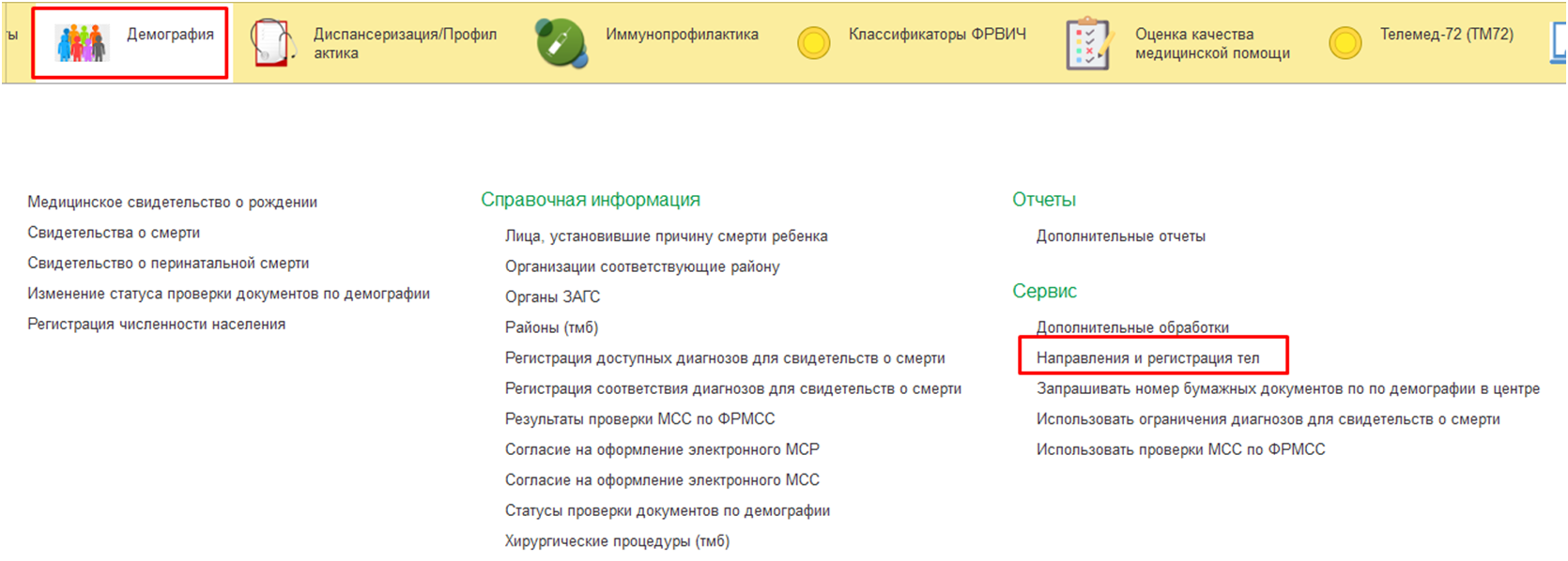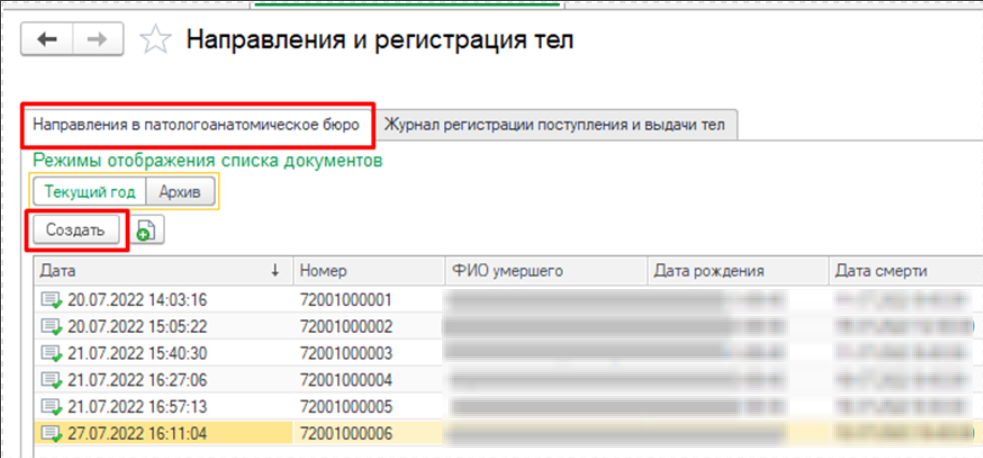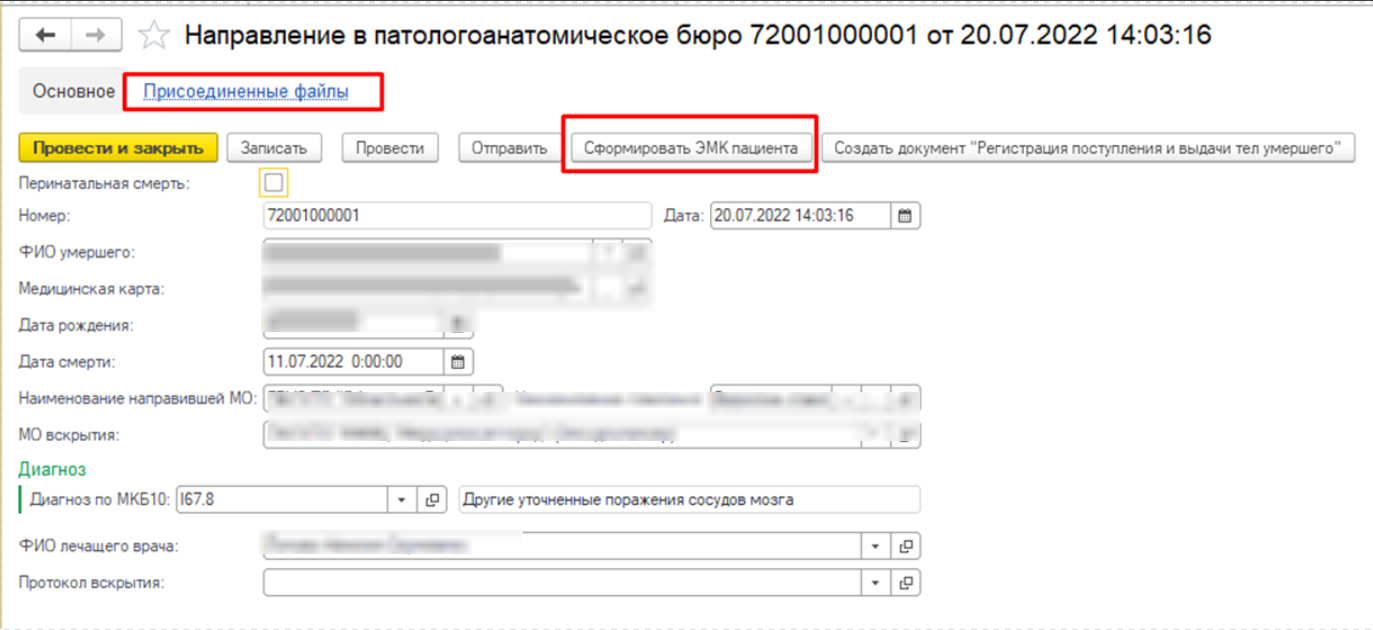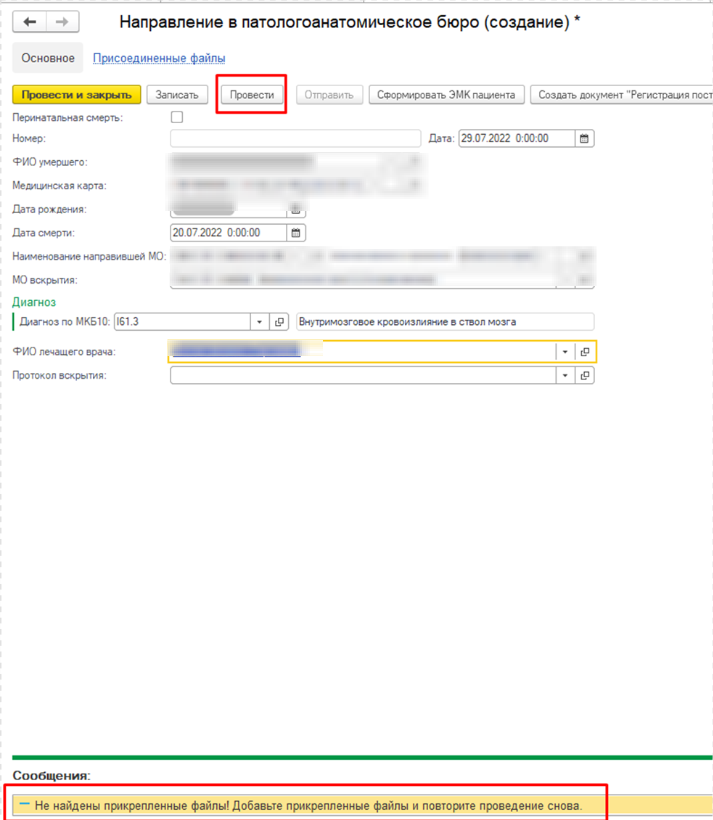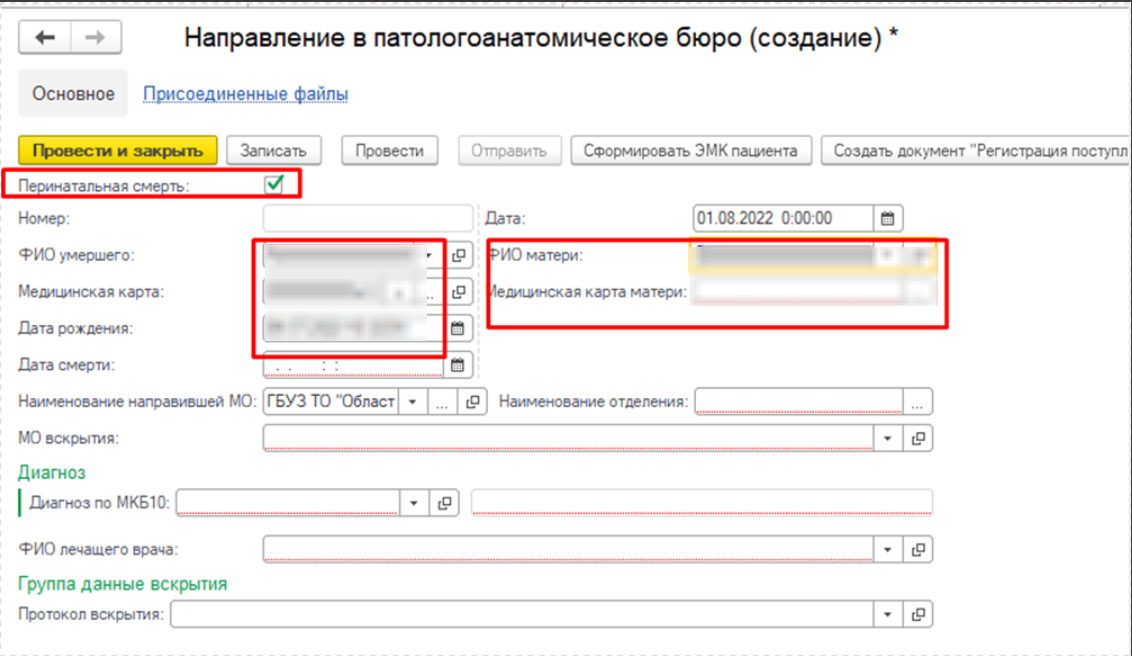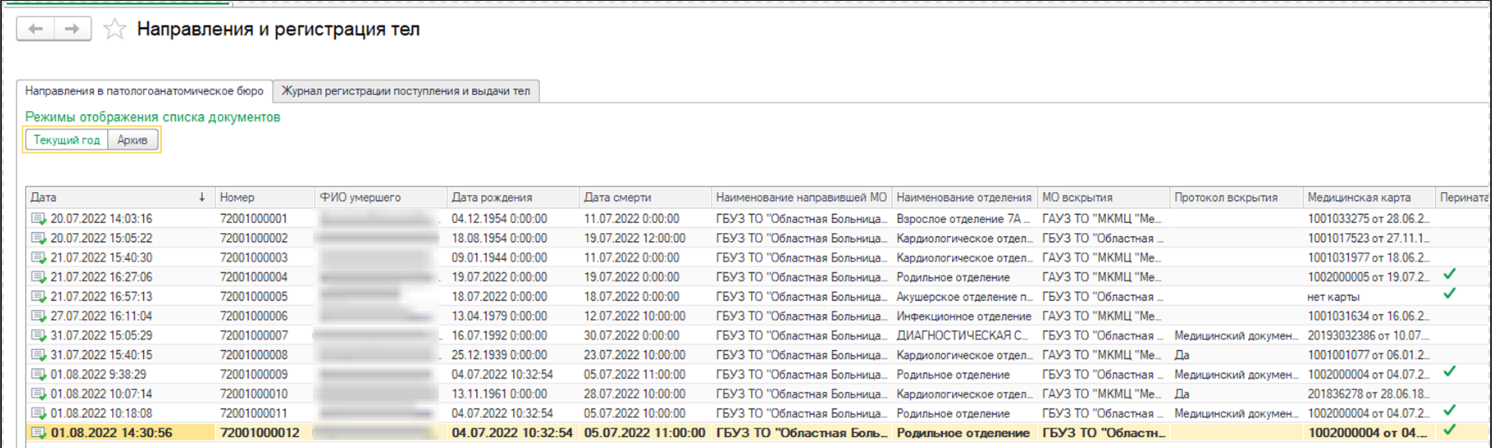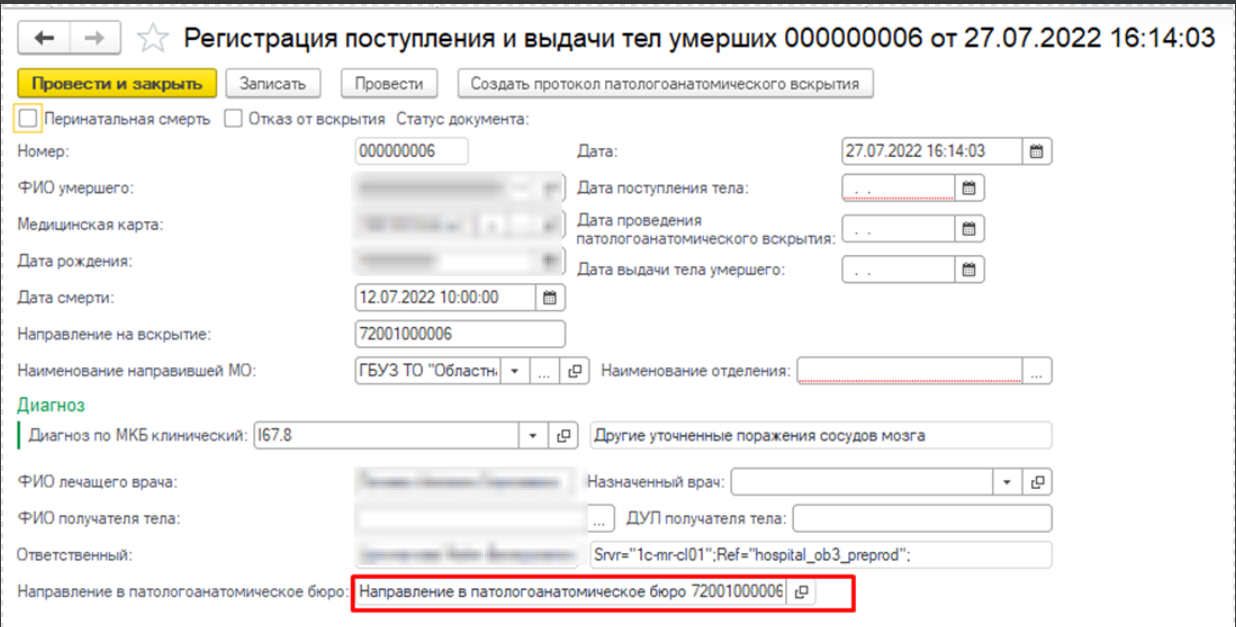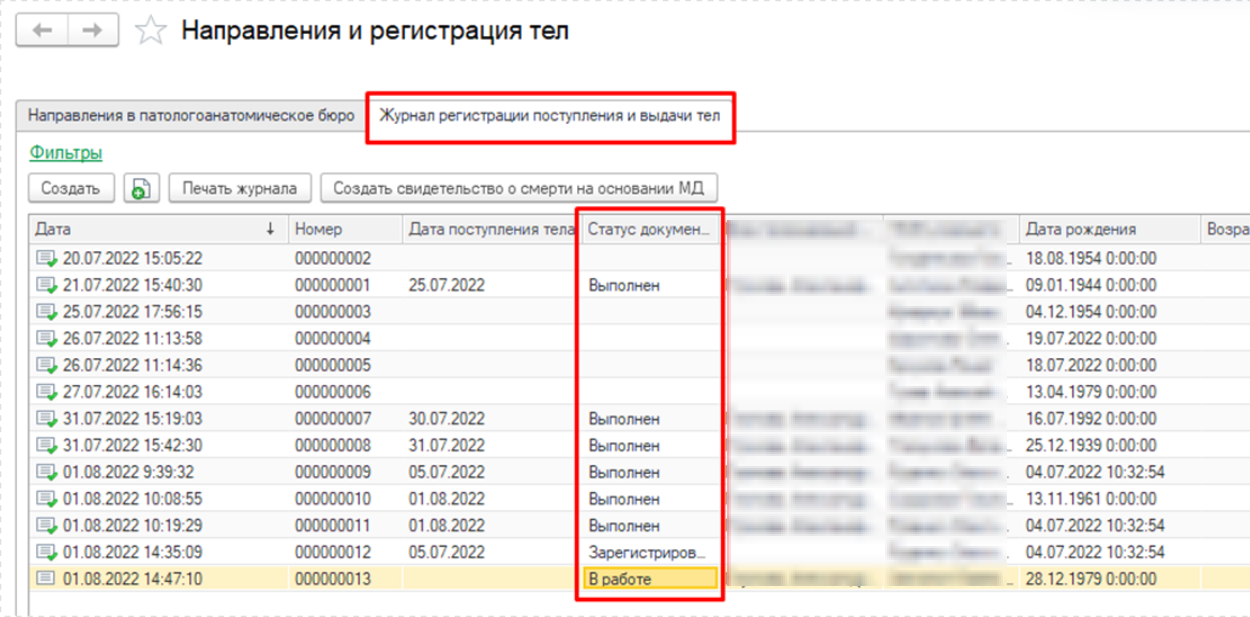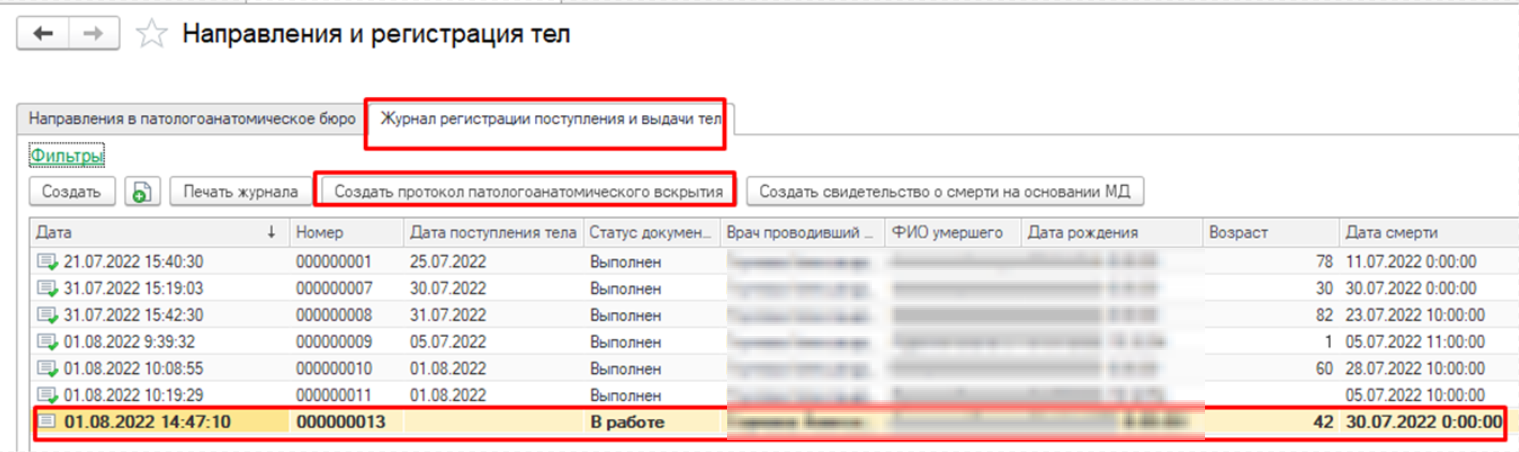В МО направившей(формирующей направление) пользователю под профилем Врач амбулатории / Врач стационара зайти в подсистему Демография – Направления и Регистрация тел. На вкладке «Направления» нажать кнопку «Создать». Открылась экранная форма документа Направление (рис.1, рис.2, рис.3)
Рис.1
Рис.12
Рис.13
Заполнить все необходимые поля, перейти по ссылке Присоединенные файлы. Открылась форма для добавления файлов, доступна кнопка «Отправить ЭМК пациента на экспертизу». Можно сформировать полный pdf-файл по выбранной мед.карте, можно прикрепить отдельные документы. Нажать кнопку «Отправить ЭМК пациента на экспертизу», выбрать пациента и нужную медицинскую карту – Провести и закрыть. Сформированные таким образом документы в формате pdf прикрепились в Присоединенные файлы. При необходимости по кнопке «Добавить» можно прикрепить дополнительные файлы. В документе Направление нажать кнопку «Провести». В случае если в Присоединенные файлы не был прикреплен ни один документ, при попытке проведения выйдет сообщение о необходимости прикрепить файлы (рис.4)
Рис.4
Если МО направившая и МО вскрытия совпадают, возможность провести Направление без прикрепления Присоединенных файлов будет.
После проведения документа станет активна кнопка «Отправить». Если после проведения документа пользователь закроет документ без нажатия кнопки «Отправить», выйдет окно с вопросом «Отправить направление» - нажать «Да». Направление отправлено в МО, указанную в поле «МО вскрытия».
При установке отметки «Перинатальная смерть» откроются дополнительные поля для указания ФИО матери и медицинской карты матери. Если в системе есть документы Регистрация новорожденного / мертворожденного, данные по ребенку подтянутся в направление (рис.5)
Рис.5
В МО вскрытия(куда было отправлено направление) пользователю под профилем Регистратор Демография зайти в подсистему Демография – Направления и Регистрация тел. На вкладке «Направления» открылся список поступивших от других МО направлений. Все новые документы выделены жирным шрифтом (рис.6)
Рис.6
Выбрать направление, двойным щелчком открыть документ. По ссылке Присоединенные файлы доступны к просмотру прикрепленные документы. В открывшейся форме нажать кнопку «Создать документ Регистрация поступления и выдачи тела умершего».Открылась экранная форма документа Регистрация поступления и выдачи тела умершего», частично заполненная данными из направления - ФИО умершего, дата рождения, дата смерти, наименование направившей МО, наименование отделения (ссылкой на справочник, если МО направившая и МО вскрытия совпадают или строкой), ФИО лечащего врача(ссылкой на справочник, если МО направившая и МО вскрытия совпадают, или строкой), номер направления, номер и тип медицинской карты (строкой), диагноз (рис.7)
Рис.7
Заполнить документ и нажать «Провести». Если документ Регистрация поступления и выдачи тела проведен, но врач не назначен, данный документ отображается на вкладке «Журнал регистрации» со статусом «Зарегистрирован». Зайти в документ и в поле «Назначенный врач» выбрать врача из справочника «Сотрудники», нажать «Провести и закрыть». В этом случае документ отображается на вкладке «Журнал регистрации» со статусом «В работе». Если назначение врача было произведено сразу при формировании документа Регистрация поступления и выдачи тела, промежуточного статуса «Зарегистрирован» не будет. После того, как врач сформирует и приведет в готовность ШМД Протокол патологоанатомического вскрытия, в Журнале регистраций для данного документа будет статус «Выполнен» (рис.8). С документа Направление, на основании которого создан документ Регистрация поступления и выдачи тела, выделение шрифтом снимается.
Рис.8
Пользователю под профилем Врач стационара / Врач амбулатории зайти в подсистему Демография – Направления и Регистрация тел.
ВАЖНО!!!У пользователя обязательно должен быть указан сотрудник пользователя по умолчанию, именно через него производится связка по назначенному врачу!
На вкладке «Журнал регистрации» открылся список документов Регистрация поступления и выдачи тел, в которых данный врач указан в поле «Назначенный врач».Все неотработанные документы выделены жирным шрифтом. Для просмотра прикрепленных медицинских документов врач может из документа Регистрация поступления тела перейти в документ Направление (см.рис.22) и просмотреть документы по ссылке Присоединенные файлы. Выделить нужную строку, на командной панели нажать кнопку «Создать Протокол патологоанатомического вскрытия» (рис.9).
Рис.9
Заполнить открывшийся документ «Протокол патологоанатомического вскрытия», выполнить команду «Документ готов». Сформирован ШМД Протокол патологоанатомического вскрытия. Статус документа Регистрация поступления и выдачи тела на вкладке «Журнал регистрации» стал «Выполнен», снято выделение шрифтом.